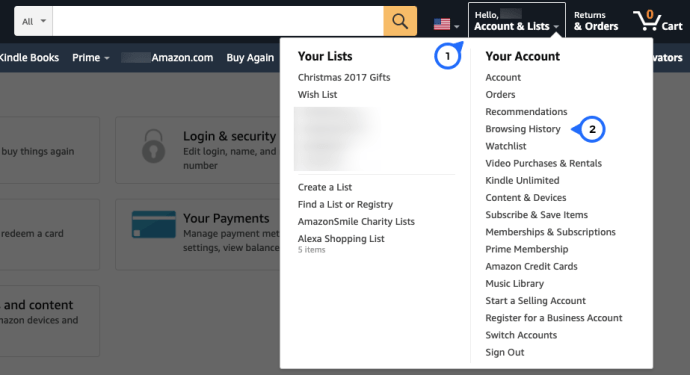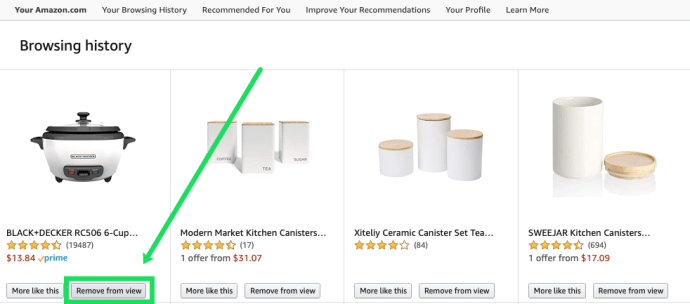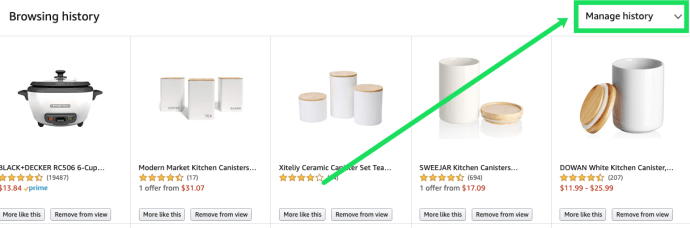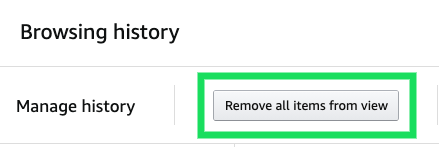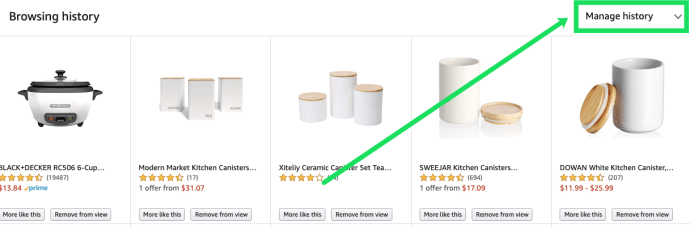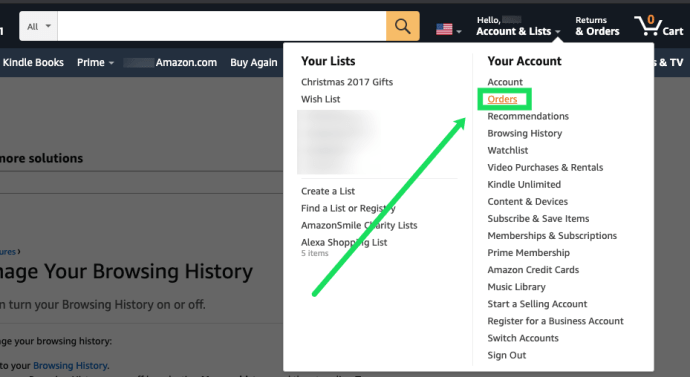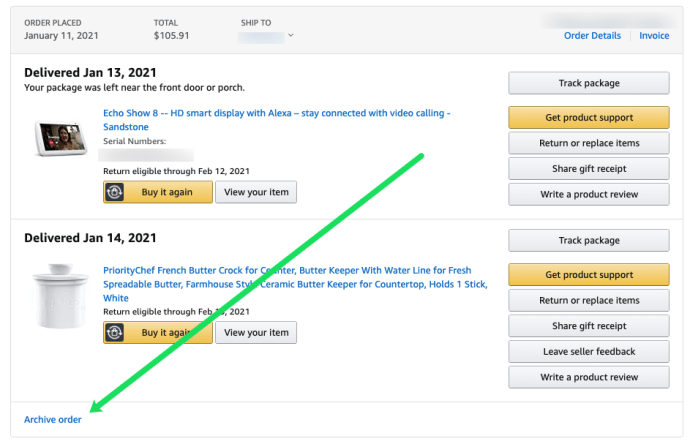ต้องการล้างกระดานชนวนให้สะอาดใน Amazon หรือไม่? เบื่อกับ “คนที่ซื้อ X ก็ซื้อ Y” ดันการตลาด? ต้องการเก็บนิสัยการช็อปปิ้งของคุณไว้กับตัวเอง?

Amazon ทำให้การช็อปปิ้งออนไลน์เป็นเรื่องง่ายอย่างเหลือเชื่อ โดยมีเกือบทุกอย่างที่คุณต้องการในที่เดียว อย่างไรก็ตาม บริษัทไม่พลาดโอกาสที่จะผลักดันการขายเพิ่มหรือผลิตภัณฑ์ที่เกี่ยวข้องลงในตะกร้าสินค้าของคุณและพยายามบีบเงินสดออกจากกระเป๋าเงินของคุณอีกเล็กน้อย แม้ว่าการลบประวัติการท่องเว็บของ Amazon จะไม่เป็นการหยุดการเก็บรักษาข้อมูล แต่จะเป็นการหยุดข้อความ "ที่ซื้อมาด้วย" ทั้งหมด
บทความนี้มีตัวเลือกมากมายในการลบประวัติการเข้าชม Amazon ของคุณ รวมถึงหน้าผลิตภัณฑ์ที่คุณเช็คเอาท์ สินค้าที่คุณสั่งซื้อ รายการที่คุณต้องการ และแม้แต่ข้อมูลในแอป Amazon มาเริ่มกันเลย!

วิธีล้างประวัติการท่องเว็บ Amazon ของคุณ
บางทีคุณอาจซื้อของที่น่าอายเล็กน้อย บางทีอาจเป็นบัญชีที่ใช้ร่วมกัน และคุณไม่ต้องการที่จะจัดการกับเกม 20 คำถามเกี่ยวกับการซื้อทุกครั้ง หรือบางทีคุณอาจไม่ชอบที่ Amazon ส่งข้อเสนอแนะให้คุณหลังจากเรียกดูรายการที่คุณไม่ได้ตั้งใจจะซื้อ ไม่ว่าจะด้วยเหตุผลใดก็ตาม นี่คือวิธีจัดการประวัติ Amazon ของคุณ
วิธีลบหนึ่งรายการออกจากประวัติการดูของคุณ
- ไปที่โฮมเพจของ Amazon
- วางเมาส์เหนือ “บัญชีและรายการ” ซึ่งพบได้ที่มุมขวาบน
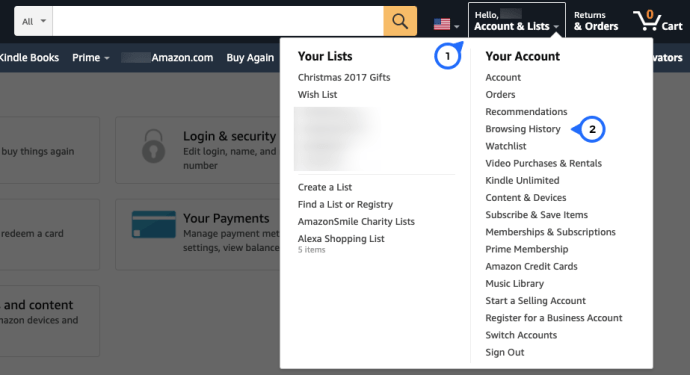
- เลือก "ประวัติการค้นหา" จากเมนูแบบเลื่อนลงที่ปรากฏขึ้น
- เลือก “ลบออกจากมุมมอง” เพื่อลบแต่ละรายการ
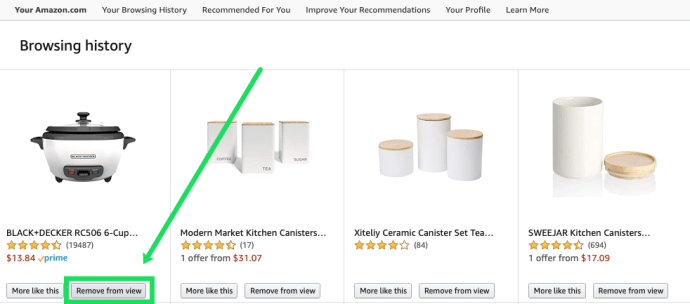
หากคุณมีเพียงรายการเดียวที่คุณต้องการนำออก นี่เป็นวิธีแก้ปัญหาที่เรียบง่ายและสมบูรณ์แบบ แต่ Amazon ยังมีตัวเลือกอีกสองสามทางให้คุณควบคุมประวัติการท่องเว็บของคุณ
วิธีลบรายการทั้งหมดออกจากประวัติการดูของคุณ
หากคุณต้องการล้างประวัติการท่องเว็บทั้งหมด คุณสามารถทำได้ง่ายๆ
- ไปที่หน้าแรกของอเมซอน
- วางเมาส์เหนือ “บัญชี” และรายการ” ที่ด้านบนขวาของหน้าจอ
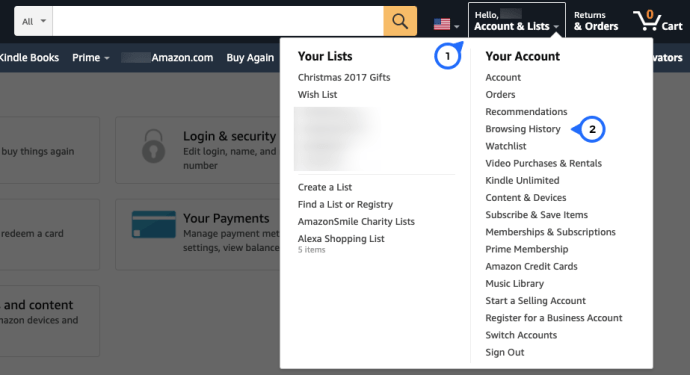
- เลือก "ประวัติการค้นหา" จากเมนูแบบเลื่อนลงที่ปรากฏขึ้น
- คลิกที่ “จัดการประวัติศาสตร์” ที่มุมขวาบน
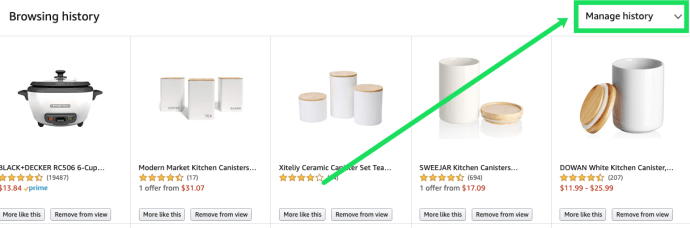
- คลิก “ลบรายการทั้งหมดออกจากมุมมอง”
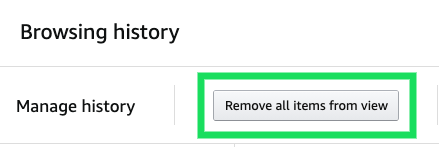
รายการที่คุณดูก่อนหน้านี้ทั้งหมดจะหายไปพร้อมกัน หากฟังดูยุ่งยาก คุณสามารถปิดคุณสมบัติประวัติการท่องเว็บได้เลย
วิธีปิดประวัติการท่องเว็บใน Amazon
การปิดประวัติการท่องเว็บทำได้ง่าย เป็นเรื่องที่ดีเมื่อคุณไม่มี Amazon คอยเตือนคุณถึงสิ่งที่คุณอาจต้องการในคราวเดียวอีกต่อไปและตัดสินใจไม่ซื้อ
- ไปที่โฮมเพจของอเมซอน
- วางเมาส์เหนือ “บัญชีและรายการ” ที่ด้านบน.
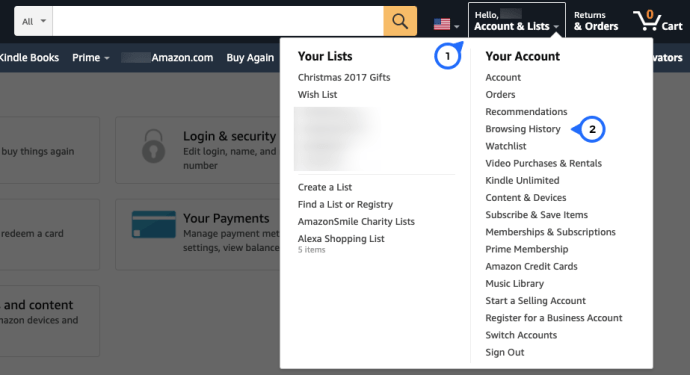
- เลือก "ประวัติการค้นหา" จากเมนูแบบเลื่อนลงที่ปรากฏขึ้น เลือก “จัดการประวัติศาสตร์” เช่นเดียวกับที่เราทำข้างต้น
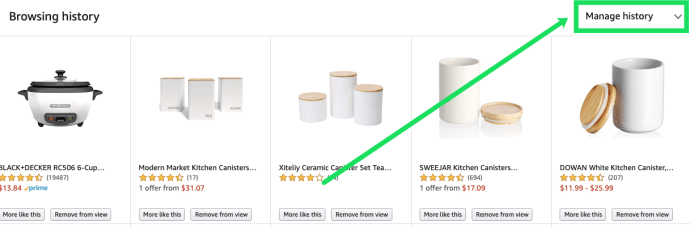
- สลับ “ปุ่มเปิด/ปิดประวัติการท่องเว็บ” ให้กลายเป็นสีเทา

บางคนระบุว่าการสลับ "เปิด/ปิดประวัติการท่องเว็บ" จะเปิดขึ้นอีกครั้งในบางครั้ง หากคุณเริ่มเห็นประวัติการท่องเว็บของคุณปรากฏขึ้นหรือสังเกตเห็นว่าข้อความภายใต้ “เกี่ยวข้องกับสินค้าที่คุณดู” หรือ “แรงบันดาลใจจากเทรนด์การช็อปปิ้งของคุณ” ให้ทบทวนขั้นตอนข้างต้นและทำซ้ำ
หากคุณกำลังมองหาทางลัด คุณสามารถไปที่ลิงก์นี้เพื่อไปยังหน้าประวัติการท่องเว็บของคุณได้โดยตรงหากต้องการ
วิธีซ่อนคำสั่งซื้อของ Amazon
นอกจากการซ่อนประวัติการท่องเว็บแล้ว คุณยังสามารถก้าวไปอีกขั้นและซ่อนคำสั่งซื้อได้อีกด้วย กระบวนการนี้มีประโยชน์หากคุณสั่งซื้อของขวัญให้คนที่คุณแชร์บัญชีด้วย
บันทึก: Yคุณไม่สามารถลบบันทึกคำสั่งซื้อได้เนื่องจากกฎหมายกำหนดให้บริษัทต้องเก็บรักษาไว้ ในระยะเวลาที่กำหนด นอกจากนี้ Amazon ยังใช้ข้อมูลคำสั่งซื้อสำหรับตัววัดจำนวนมาก ทั้งแบบส่วนบุคคลและสำหรับสต็อกและการจัดซื้อขนาดใหญ่
แม้ว่าขั้นตอนนี้จะไม่ลบบันทึก แต่จะซ่อนจากหน้า "คำสั่งซื้อของคุณ" หลัก หากต้องการปกปิดประวัติการสั่งซื้อ ให้ทำดังนี้
- ไปที่โฮมเพจของ Amazon
- เลือก “คำสั่งของคุณ” จากตัวเลือกแบบเลื่อนลงใต้ “บัญชีและรายการ”
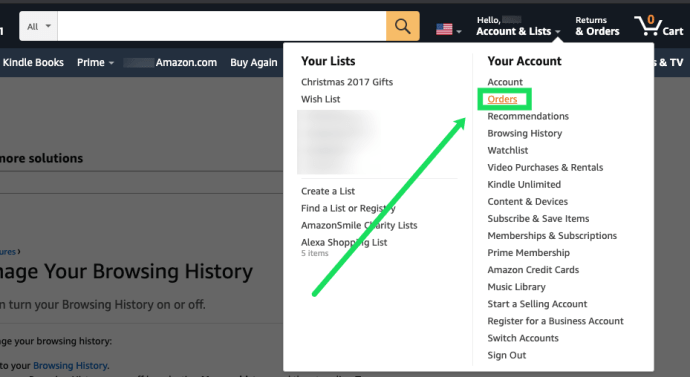
- เรียกดูประวัติการสั่งซื้อและเลือก “คำสั่งเก็บถาวร” ตัวเลือกที่อยู่ภายใต้คำสั่ง
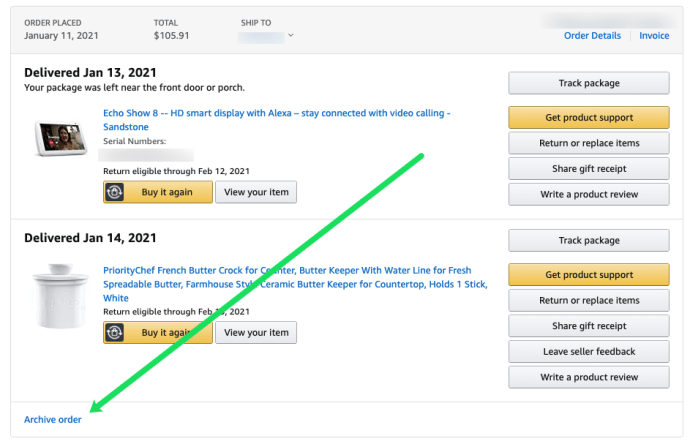
- ยืนยันความต้องการของคุณที่จะซ่อนคำสั่งซื้อที่เลือก
การดำเนินการนี้จะซ่อนรายการไม่ให้มองเห็น คุณจะต้องเลือก "ดูคำสั่งซื้อที่ซ่อนอยู่" ในหน้าบัญชีของคุณแล้วเลือก "ยกเลิกการซ่อนคำสั่งซื้อ" เพื่อนำกลับมา กระบวนการนี้เป็นคุณลักษณะที่มีประโยชน์สำหรับผู้ที่ซื้อของขวัญจาก Amazon แต่ไม่ต้องการให้สมาชิกในครอบครัวที่อยากรู้อยากเห็นพยายามค้นหาสิ่งที่คุณซื้อสำหรับพวกเขา หรือสำหรับผู้ที่หลงลืมไปเล็กน้อยและจำไม่ได้ว่าต้องออกจากระบบบัญชีของตน .
คำถามที่พบบ่อยเกี่ยวกับการลบข้อมูล Amazon
ฉันจะลบประวัติการดูใน Prime Video ได้ไหม
มีบทแนะนำแบบเต็มเกี่ยวกับวิธีการลบรายการออกจากรายการเฝ้าดูของคุณในวิดีโอ Prime แต่ถ้าคุณต้องการลบเนื้อหาที่ดูก่อนหน้านี้ คุณสามารถซ่อนได้จากหน้าบัญชีของ Prime Video
เลื่อนดูรายการและคลิก "ซ่อนสิ่งนี้" ถัดจากรายการที่คุณต้องการนำออก
ฉันสามารถลบประวัติ Amazon ออกจากแอป Amazon ได้หรือไม่
อย่างแน่นอน! หากคุณต้องการลบประวัติการท่องเว็บในแอป Amazon คุณก็ทำได้!
สิ่งที่คุณต้องทำคือทำตามขั้นตอนเหล่านี้: 1) เปิดแอป Amazon แล้วแตะที่เส้นแนวนอนสามเส้นที่มุมซ้ายบน 2) จากนั้นแตะ "บัญชีของคุณ" 3) ตอนนี้เลื่อนลง (เกือบจะถึงด้านล่าง) แล้วแตะ "ประวัติการท่องเว็บ" ใต้หัวข้อเนื้อหาส่วนบุคคล 4) เลื่อนดูรายการและเลือก 'ลบออกจากมุมมอง' ใต้รายการที่คุณต้องการซ่อน
เลือกไฮเปอร์ลิงก์ "จัดการ" ที่มุมขวาบน หากคุณต้องการลบประวัติการเข้าชมทั้งหมดของคุณ ต่อไป เลือก “ลบรายการทั้งหมดออกจากมุมมอง”
ในหน้าเดียวกันนี้ คุณยังมีตัวเลือกในการปิดประวัติการท่องเว็บ สลับสวิตช์เป็น "ปิด" ซึ่งอยู่ใต้ปุ่ม "นำรายการทั้งหมดออกจากมุมมอง"